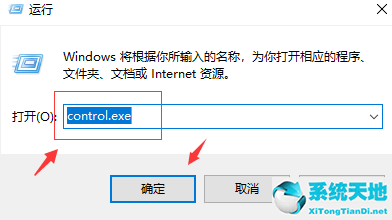Win10系统改进了开始菜单,提高了系统的可用性,微调了任务栏,并增加了小娜搜索框和任务视图按钮。现在很多朋友都在用win10系统。接下来,边肖将与您分享win10系统提示系统资源短缺的解决方案。
相信很多网友都遇到过安装软件时系统资源不足的情况,但往往导致这种问题的并不是存储空间不足,而是病毒问题。下面,我就教大家如何解决win10电脑提示系统资源不足的问题。
win10计算机提示系统资源不足的解决方案
1.右键单击任务栏中的空白区域,然后选择任务管理器。
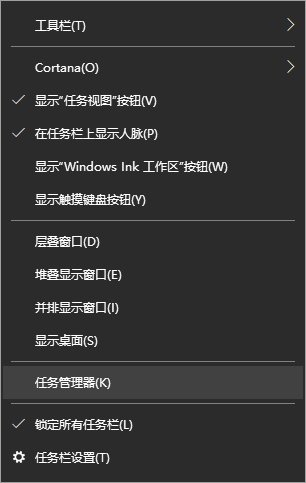
如何解决显示系统资源不足的问题计算机图1
2.打开任务管理器并切换到性能选项卡。如果您看到句子句柄的数量在增加,最大的可能性是窗口和菜单的数量。

Win10计算机图2
3.常见的解决方案是选择不必要的进程并单击结束任务。

Win10计算机图3
4、但往往这种情况是由病毒引起的,重启电脑并使用360安全卫士中的系统急救包对c盘进行扫描。如果检测到带有sys后缀的驱动程序文件,可以通过将其删除并重新启动来解决。

如何解决显示系统资源不足的问题计算机图4
其他解决方案:
首先,减轻内存负担
1.不要打开太多程序。如果同时打开太多文档或运行太多程序,将没有足够的内存来运行其他程序。随时关闭不用的程序和窗口。
2.不应该有太多自动运行的程序。单击“开始”,然后单击“运行”,键入“Msconfig”,单击“确定”按钮打开“系统配置实用程序”窗口,并删除不想自动加载的启动组项目。
第二,增加物理内存并更换为高质量的内存。
第三,合理设置外显记忆。
1.玩游戏时,虚拟内存可以设置得更大一些,最小值是物理内存的1.5倍,最大值是物理内存的2-3倍。再大一点的话,会占用太多硬盘空间。
2.虚拟内存的设置方法是:右键我的电脑-属性-高级-性能设置-高级-虚拟内存更改-在驱动器列表中选择存储虚拟内存(页面文件)的分区-自定义大小-设置“初始大小”和“最大值”中的值。
然后单击“设置”按钮,最后单击“确定”按钮退出。
3、虚拟内存(页面文件)存储分区,必须有足够的空间。
总结:
综上所述,如果我们想修复程序无法打开提示系统资源不足的服务以完成请求的服务的问题,我们必须从内存和虚拟内存方面入手。只有彻底解决内存不足的问题并增加总内存才能有效解决此类问题。硬件为王,
所有其他优化方法都只是辅助。通过以上方法,我们可以解决Windows S10系统提示“系统资源不足,无法完成请求的服务”的问题。希望能帮到大家。